Intel ग्राफ़िक्स ड्राइवर इंस्टॉलर चलाते समय, कुछ उपयोगकर्ताओं ने निम्न त्रुटि का सामना करने की सूचना दी है: आपके सिस्टम में निर्माता विनिर्देशों के लिए एक ड्राइवर लॉक है, कोड 1 से बाहर निकलें . परिणामस्वरूप, वे Intel ग्राफ़िक्स ड्राइवर स्थापित करने में विफल रहते हैं। समस्या इसलिए होती है क्योंकि आपका मौजूदा ग्राफ़िक्स ड्राइवर सुरक्षा कारणों से निर्माता के प्रीसेट विनिर्देशन में लॉक है। यह पोस्ट इस लॉक को ओवरराइड करने और ड्राइवर को स्थापित करने का तरीका बताएगी।

आपके सिस्टम के ड्राइवर को निर्माता विनिर्देशों के लिए लॉक करने का क्या कारण है?
इस त्रुटि के पीछे सरल कारण यह है कि आपके पीसी में आपके ओईएम के निर्माता विनिर्देश के लिए ड्राइवर लॉक है। जब तक ओईएम अपडेट को आगे नहीं बढ़ाता, तब तक इसे अपडेट नहीं किया जाएगा। कुछ ओईएम यह सुनिश्चित करने के लिए करते हैं कि सिस्टम स्थिर और पूरी तरह से नियंत्रित है। हालाँकि, यह नई सुविधाओं के आने के साथ लंबे समय तक काम नहीं कर सकता है।
आपके सिस्टम में एक ड्राइवर है जो निर्माता विनिर्देशों के लिए लॉक है
सुझाए गए तरीके जांचेंगे कि क्या नवीनतम ड्राइवर संगत है, फिर ड्राइवर को अनइंस्टॉल और इंस्टॉल करें। इससे आपको ठीक करने में मदद मिलेगी आपके सिस्टम में निर्माता विनिर्देशों के लिए एक ड्राइवर लॉक है, कोड 1 से बाहर निकलें .
मरम्मत विंडोज़ सर्वर अद्यतन सेवाओं
- OS आवश्यकताएँ जांचें
- ड्राइवर को फोर्स अनइंस्टॉल करें
- ड्राइवर को ऑफलाइन मोड में स्थापित करें
इन सुझावों को क्रियान्वित करने के लिए आपको एक व्यवस्थापक खाते की आवश्यकता होगी।
1] OS आवश्यकताएँ जांचें
चूंकि आप नवीनतम संस्करण को स्थापित करने की योजना बना रहे हैं, इसलिए आपको यह जांचना होगा कि यह आपके ओएस के अनुकूल है या नहीं। यदि नहीं, तो आपको नवीनतम विंडोज़ में अपग्रेड करने की आवश्यकता है। आप विंडोज अपडेट सेक्शन में जा सकते हैं और अपडेट उपलब्ध होने पर इसे इंस्टॉल कर सकते हैं।
कैसे reddit से एक वीडियो डाउनलोड करने के लिए
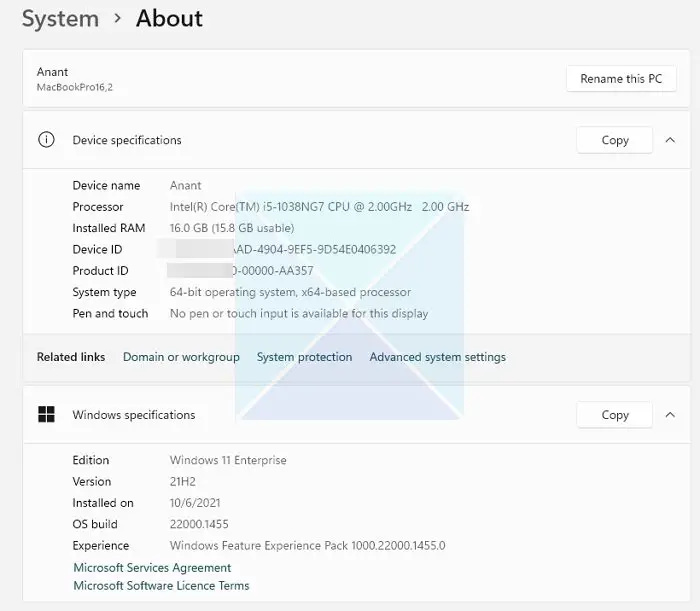
यदि आप हार्डवेयर सीमाओं के कारण Windows का नवीनतम संस्करण प्राप्त नहीं कर सकते हैं, तो आपको इसकी आवश्यकता है जांचें कि क्या OEM ड्राइवर प्रदान करता है संस्करण जो स्थापित ओएस के साथ काम करता है। अधिकांश निर्माता अब सॉफ्टवेयर सहायकों की पेशकश करते हैं जो आपके विंडोज के संस्करण की जांच कर सकते हैं और फिर स्वचालित रूप से ड्राइवर स्थापित कर सकते हैं जो आपके कॉन्फ़िगरेशन के लिए सबसे अच्छा काम करता है।
2] ड्राइवर को फोर्स अनइंस्टॉल करें
यदि आपको वह संस्करण मिल गया है जो आपके पीसी पर काम कर सकता है, तो आपको लॉक किए गए संस्करण को अनइंस्टॉल करना होगा और इसे इंस्टॉल करना चुनना होगा। ड्राइवर की स्थापना रद्द करने का एकमात्र तरीका ओईएम या तृतीय-पक्ष सॉफ़्टवेयर द्वारा पेश किए गए सॉफ़्टवेयर सहायक का उपयोग करना है। उदाहरण के लिए, डीडीयू या ड्राइवर अनइंस्टालर प्रदर्शित करें ग्राफिक्स के लिए ड्राइवर्स आपके पीसी से पुराने ड्राइवरों को हटा सकते हैं। यदि ओईएम सॉफ्टवेयर उम्मीद के मुताबिक काम नहीं कर रहा है तो आप इसका इस्तेमाल कर सकते हैं।
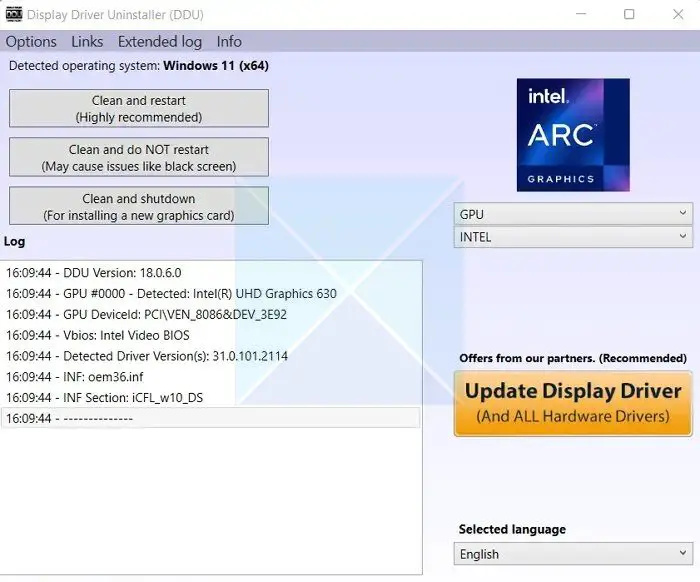
ड्राइवर की स्थापना रद्द करने के लिए, निम्न चरणों का पालन करें:
संकेत कंप्यूटर मर रहा है
- सबसे पहले, डिस्प्ले ड्राइवर अनइंस्टालर (डीडीयू) डाउनलोड करें और इसे अपने पीसी पर इंस्टॉल करें।
- फिर एक आसान सफाई प्रक्रिया के लिए अपने पीसी को सेफ मोड में रीबूट करें।
- एक बार जब आप सुरक्षित मोड में हों, तो डिस्प्ले ड्राइवर अनइंस्टालर लॉन्च करें।
- अगला, डिवाइस प्रकार को GPU के रूप में चुनें।
- एक बार हो जाने के बाद, क्लीन एंड रिस्टार्ट पर क्लिक करें, और यह मौजूदा ग्राफिक्स ड्राइवर को अनइंस्टॉल कर देगा।
- अपने पीसी को रिबूट करने के बाद, नवीनतम संस्करण या ड्राइवर डाउनलोड करें स्थापित करें, और फिर इसे स्थापित करें। स्वच्छ स्थापना का चयन करना सुनिश्चित करें।
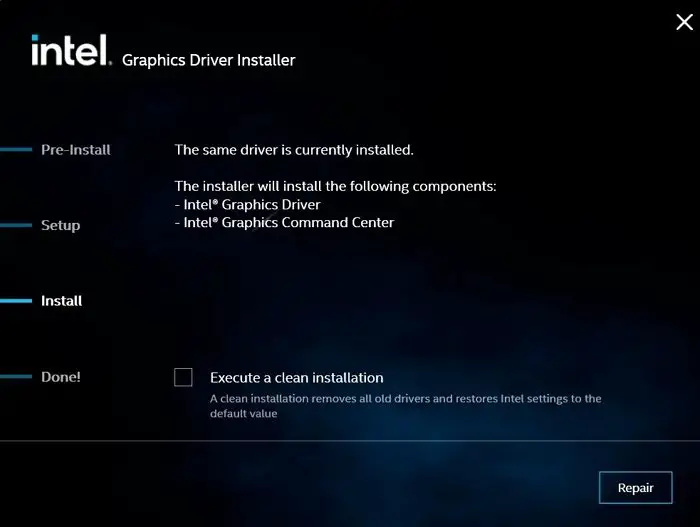
DDU का उपयोग करते समय, सही प्रोसेसर और डिवाइस प्रकार चुनें।
विंडोज़ 10 में एक फ़ाइल को कैसे एन्क्रिप्ट करें
3] ड्राइवर को ऑफलाइन मोड में इंस्टॉल करें
यदि आप उपरोक्त विधि का उपयोग करके ग्राफ़िक्स ड्राइवर स्थापित करने में विफल रहते हैं, तो अगला चरण ड्राइवर को ऑफ़लाइन स्थापित करना होगा। ऐसा करने से इंस्टॉलर द्वारा किए गए किसी भी चेक को रोका जा सकेगा, जिसके परिणामस्वरूप इंस्टॉलेशन विफल हो जाएगा।
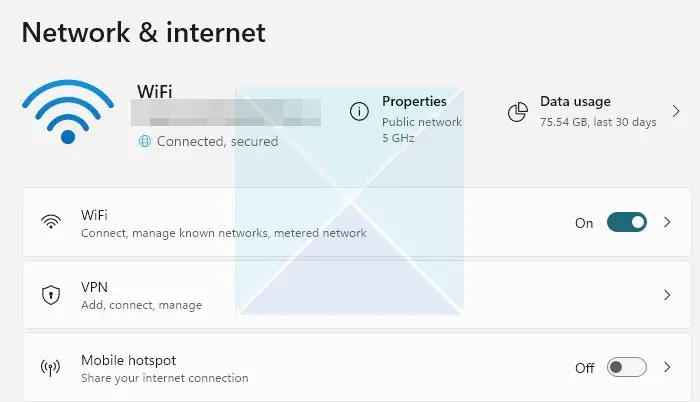
- इसके लिए आपको सबसे पहले इंटरनेट को डिस्कनेक्ट करना होगा। सेटिंग > नेटवर्क और इंटरनेट > उन्नत नेटवर्क सेटिंग पर जाएं.
- यहां पर, अपने सक्रिय ईथरनेट या वाई-फाई कनेक्शन को अक्षम करें।
- इसके बाद, आपको DDU का उपयोग करके अपने मौजूदा ग्राफ़िक्स ड्राइवर को अनइंस्टॉल करना होगा
- उसके बाद, हार्डवेयर विक्रेता से ड्राइवर का नवीनतम संस्करण डाउनलोड करें।
- जब आप स्थापना पृष्ठ पर पहुंचें, तो अनुकूलित करें बटन पर क्लिक करें।
- यहाँ पर, सुनिश्चित करें स्वच्छ स्थापना जाँच निष्पादित करने को सक्षम नहीं करने के लिए .
- फिर ऑनस्क्रीन चरणों का पालन करते हुए स्थापना पूर्ण करें।
एक बार हो जाने के बाद, सुनिश्चित करें विंडोज़ द्वारा स्वत: ड्राइवर अद्यतन अक्षम करें।
तो यह आपके सिस्टम के बारे में था जिसमें निर्माता विनिर्देशों के लिए लॉक ड्राइवर था। आमतौर पर, डीडीयू का उपयोग करके और ड्राइवर के नवीनतम और संगत संस्करण को स्थापित करके समस्या का समाधान किया जाना चाहिए। अगर कुछ भी काम नहीं करता है, तो इसे हल करने के लिए सपोर्ट टीम से संपर्क करें।
यदि आपके कंप्यूटर पर ड्राइवर स्थापित नहीं है तो क्या होता है?
यदि विंडोज को ओईएम से ड्राइवर नहीं मिलता है, तो यह स्वचालित रूप से एक सामान्य ड्राइवर स्थापित करेगा। सब कुछ उम्मीद के मुताबिक काम करेगा। हालाँकि, कार्यक्षमता सीमित होगी। जीपीयू के मामले में, कस्टम रेज़ोल्यूशन और ऐप/गेम विशिष्ट ड्राइवर उपलब्ध नहीं होंगे, और आपको प्रदर्शन मिलेगा। समस्याओं के निवारण के लिए केवल एक सामान्य ड्राइवर का उपयोग करना सबसे अच्छा होगा।















